
ヤフオクをやっている人は多いと思いますが、iPadを持っている人は、無料のヤフオク専用アプリをインストールしましょう!
パソコンよりも使いやすくていつでもどこでもヤフオクのチェックができるので、ヤフオクがはかどりますよ!
スポンサーリンク
1. 基本的な使用方法
iPad用のヤフオクアプリは、「ユーザーインターフェース」が自然で、とてもよく考えぬかれて作られた素晴らしいアプリだと思います。
細かい説明をしなくてもフィーリングだけで使いこなせますが、「こんなにカンタンですよ」というイメージをつかんでもらうために、基本的な使い方だけを画面で説明します。
1-1. アプリのダウンロード・インストール
次のリンク先からどうぞ。
![]() ヤフオク! for iPad
ヤフオク! for iPad 
カテゴリ: ライフスタイル
価格: 無料
1-2. 起動画面
アプリの起動直後の画面には、「ウォッチリスト」「最近チェックした商品」「入札分」「落札分」「最近検索履歴」などのサムネイル画像が表示されています。
各サムネイル画像をタップすれば、それぞれの画面に移動します。
今回は試しに「ウォッチリスト」をタップしてみます。
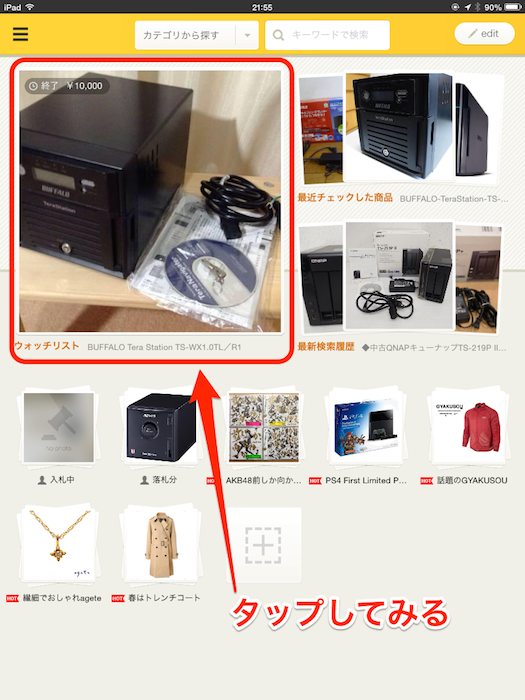
2-2. 商品説明の画面
商品説明の画面が右8割ほど、左2割ほどが商品の一覧となっています。
左側の商品一覧はスクロールすることが出来ます。
右側の商品説明の画面の黄色い★マークをタップすればウォッチリストに追加できます。
また、画面のカテゴリ部分をタップすれば、そのカテゴリに該当する商品が検索されます。
以下の画面では、「NAS」という文字をクリックして、該当するカテゴリの商品を表示してみます。

2-3. カテゴリの検索結果の画面
商品説明の画面が右8割ほど、左2割ほどが商品の一覧となっています。
商品の一覧をスクロールすると、「14/581件」というふうに何件あるかがわかります。
パソコンの画面だと商品が20ずつの表示ですが、iPadだと無限にスクロールできるので、パソコンよりも効率的に商品を探すことが出来ます。
試しに、「入札する」という赤いボタンをタップして入札の画面も見てみましょう。
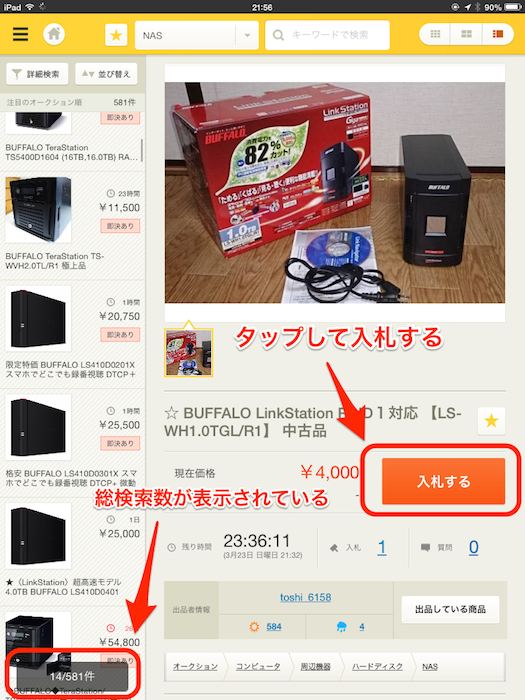
2-4. 入札の画面
入札画面は電卓風のボタンが表示されます。
使い方は説明するまでもないと思いますが。
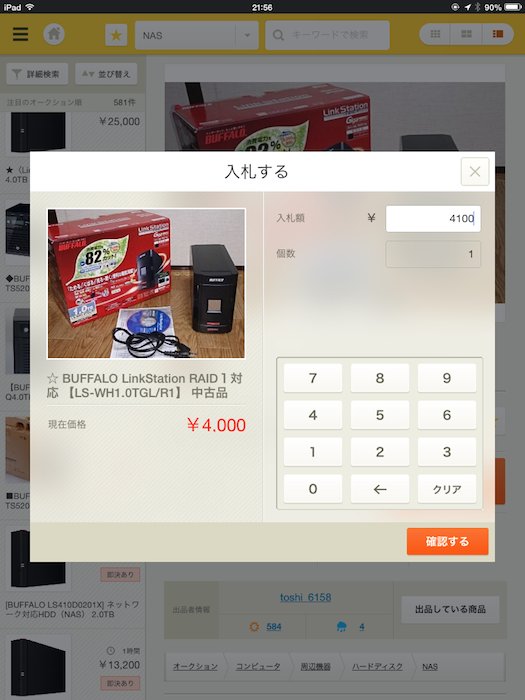
2-5. 商品説明の表示
このiPad用ヤフオクアプリを使っていて最初に「これはちょっと使いにくいな〜」と思ったのは、商品説明の文字が小さくて見づらいことでした。
見づらい場合は、「商品説明」のタイトルの右横少し離れたところにある拡大表示のボタンをタップします。
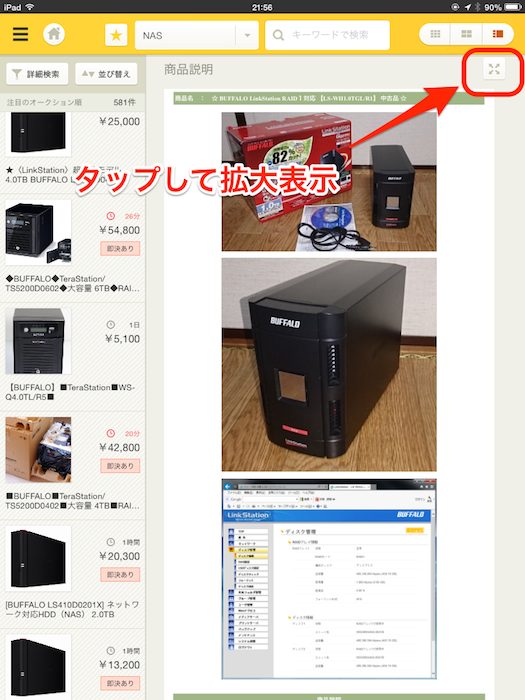
商品説明を拡大表示した場合は、それほど見づらくはないと思います。
拡大表示から元の表示に戻す時は、右上の×ボタンをタップします。
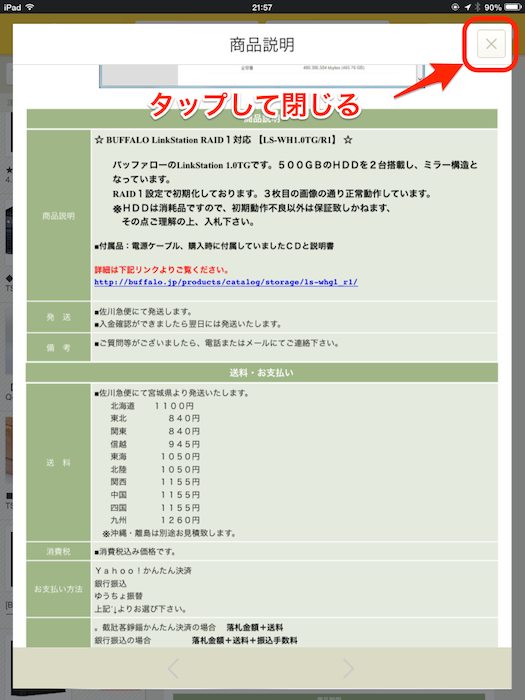
2. まとめ
ヤフオクでひんぱんに買物をする人には、とてもおすすめできるアプリです。
無料アプリなので、ヤフオクが好きでiPadを持っている人なら入れておけば幸せになれます。
使い勝手がとてもよいアプリなので、ヤフオクでそんなに買物をしない人でも、ただぼ〜っと検索して出品商品を見ているだけでも楽しい時間つぶしになります。
ヤフオクをよく使っている出品業者の人なら、このアプリを使うためにあえてiPadを買ってもいいかもしれないほど便利なアプリです。
最期に、iPhone用のヤフオクアプリについて一言だけ行っておくと、「あえてインストールしなくてもいいかな。。。」という感じです。
決して出来が悪いアプリではありませんが、iPad用アプリが素晴らしすぎます。
このページの記事は以上です。








出品ならパソコンの方が絶対使いやすいよ。